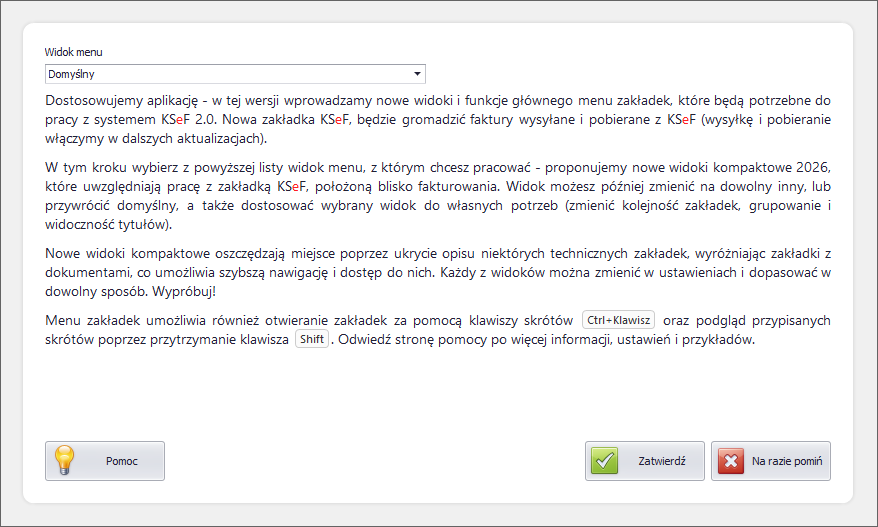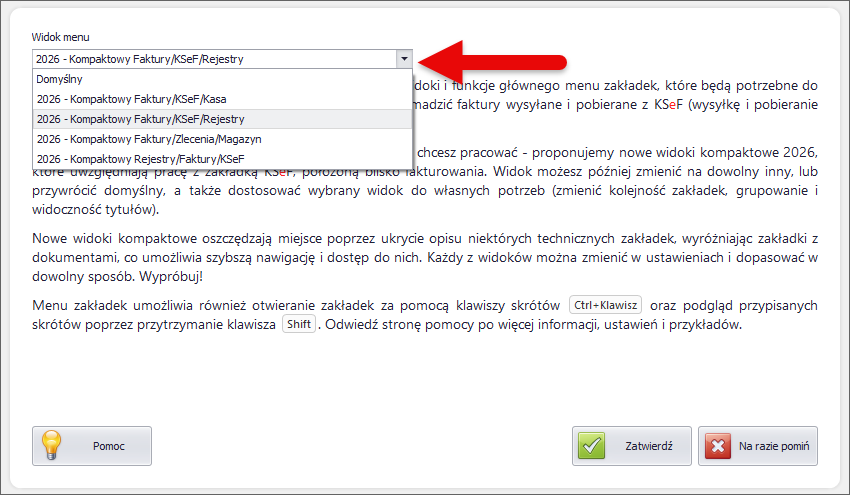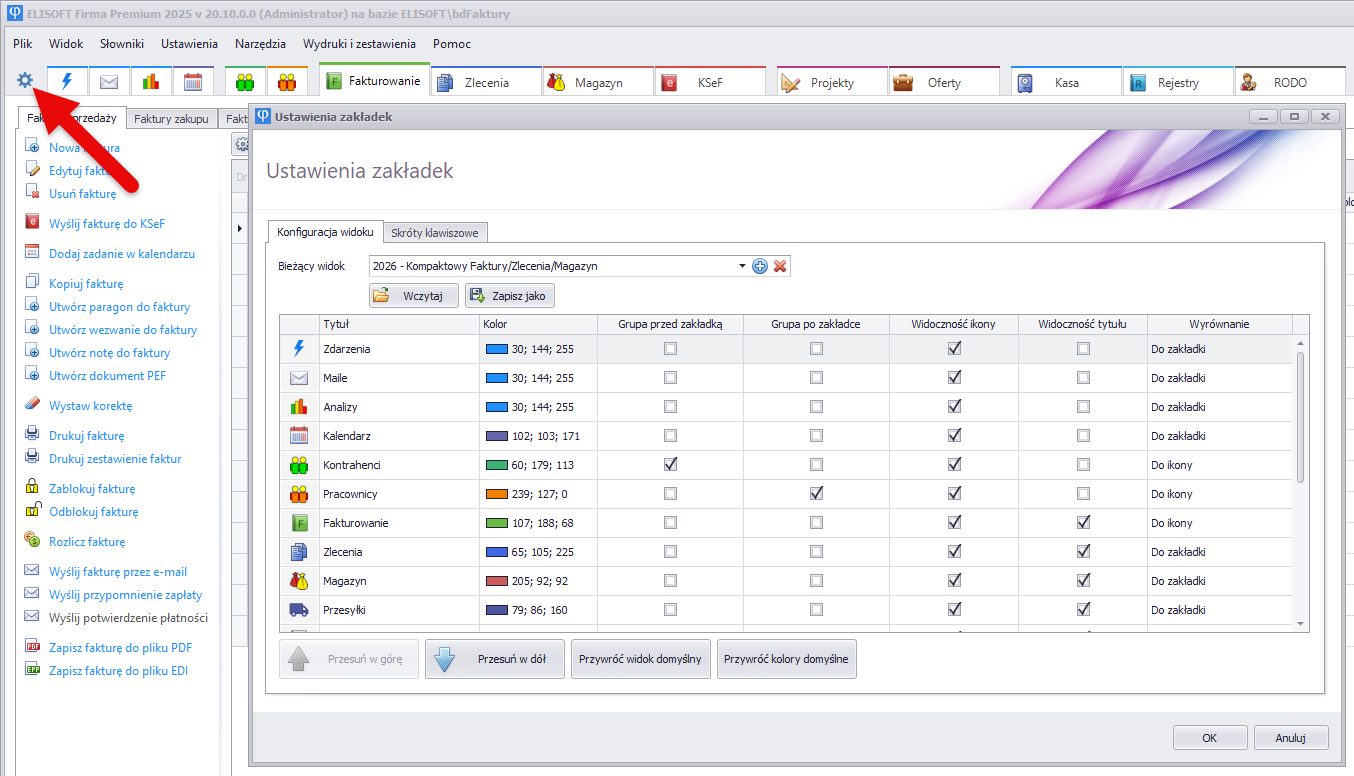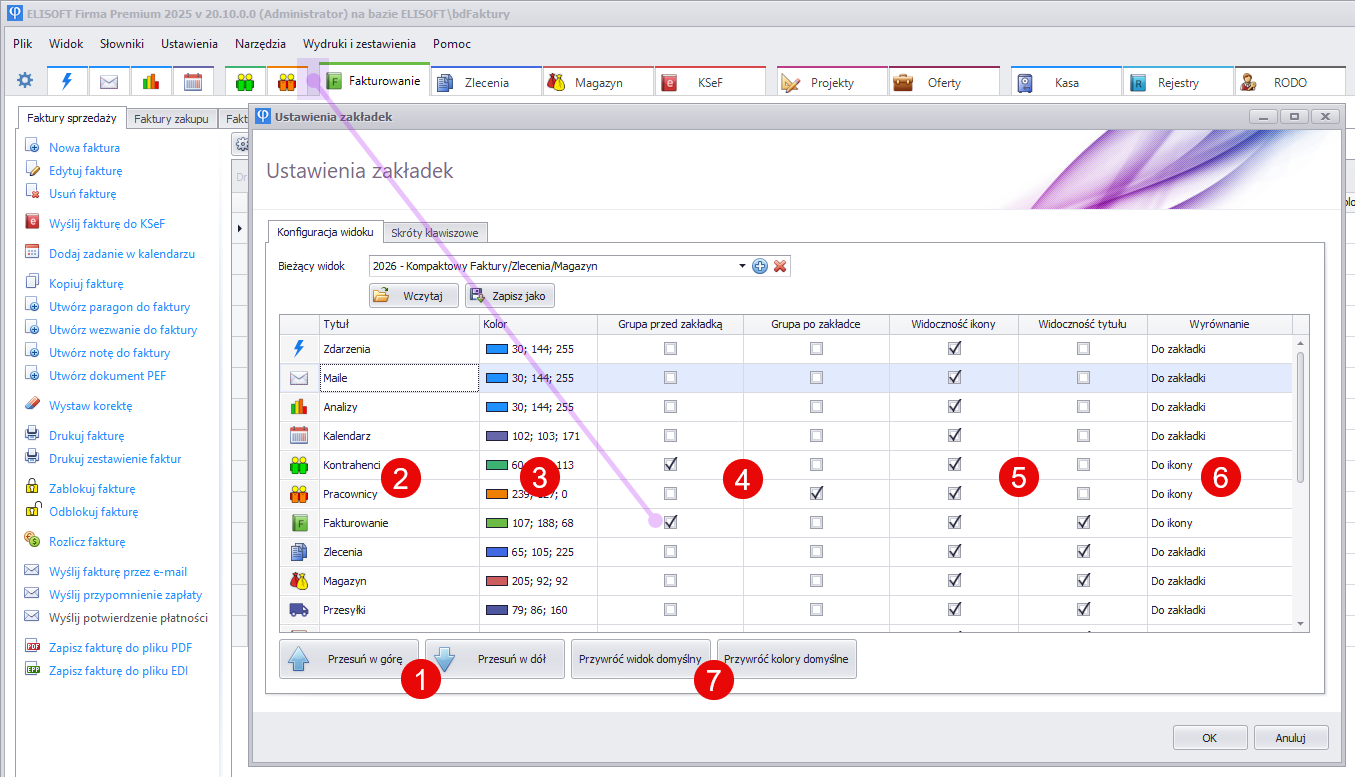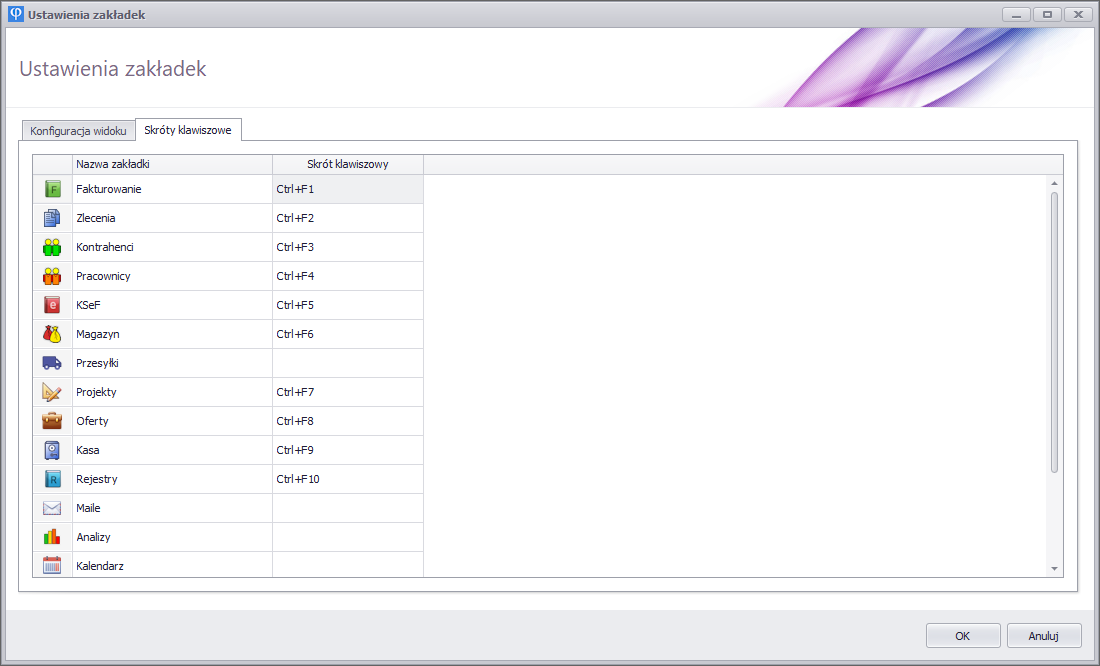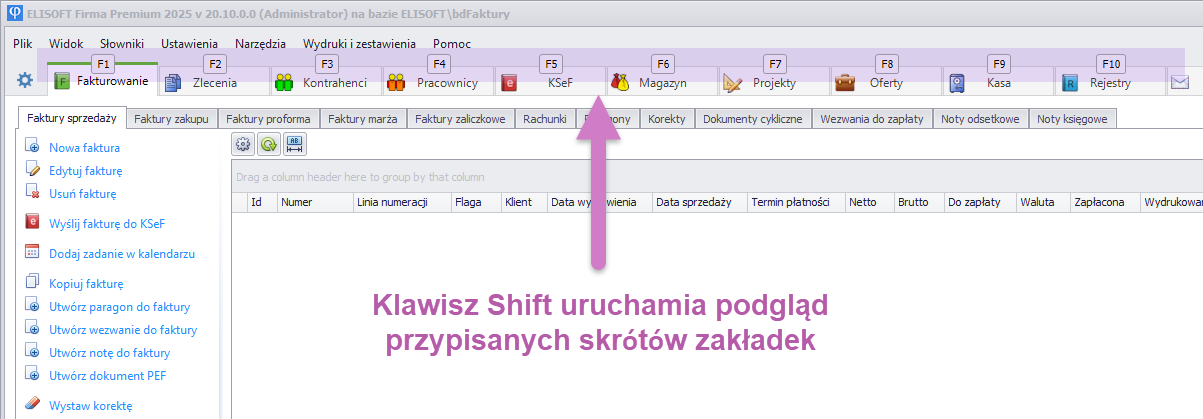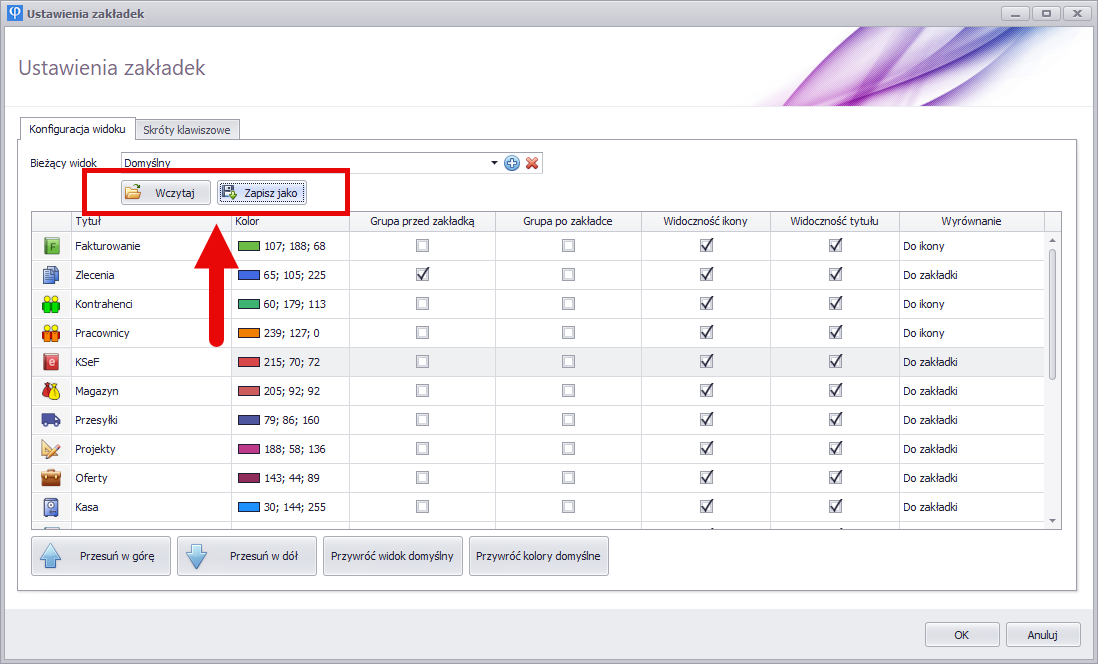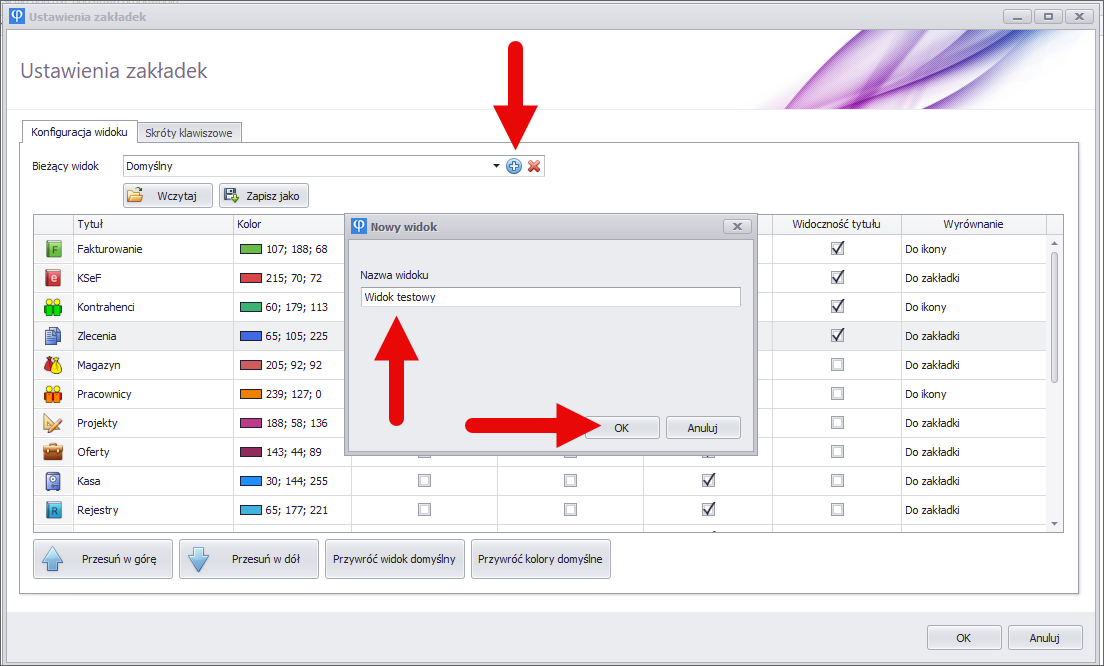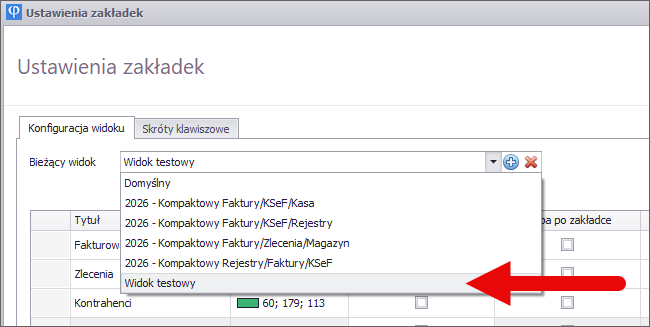Jak dostosować widok menu zakładek programu?
Nowa wersja aplikacji 20.10.0.0 wprowadza możliwość pełnego dostosowania układu zakładek w głównym menu. Dzięki temu praca staje się jeszcze wygodniejsza i bardziej przejrzysta. Użytkownik może sam zdecydować o sposobie wyświetlania menu zakładek: w jakiej kolejności mają się pojawiać, a także dopasować tytuły, ikony, układ do własnych potrzeb i stylu pracy. Zmiany te pozwalają szybciej odnajdywać potrzebne funkcje, utrzymać porządek w interfejsie i efektywniej korzystać z programu na co dzień.
Kliknij na poniższe punkty aby rozwinąć więcej informacji.
PIERWSZE URUCHOMIENIE - WIDOK ZOPTYMALIZOWANY POD KONTEKST KSeF
Przy pierwszym uruchomieniu programu po aktualizacji, pojawi się okno informujące o nowej funkcjonalności konfiguracji widoków:
W oknie tym możesz wybrać z listy rozwijanej preferowany widok menu. Dostępne są gotowe konfiguracje z różnym układem zakładek:
Każdy z nich uwzględnia nowy sposób pracy z zakładką KSeF oraz zoptymalizowany układ najczęściej używanych funkcji. Jeśli nie chcesz jeszcze zmieniać układu, możesz pozostawić opcję Domyślny. Wybór potwierdzasz przyciskiem Zatwierdź lub możesz odłożyć decyzję, używając opcji Na razie pomiń.
DOSTOSOWYWANIE WIDOKU ZAKŁADEK
W każdym momencie możesz zmienić lub dostosować wybrany układ do własnych potrzeb - do ustawień zakładek można przejść za pomocą wskazanej poniżej opcji:
W oknie Konfiguracji widoku możesz:
- (1) zmieniać kolejność zakładek (przyciskami Przesuń w górę / Przesuń w dół),
- (2) zmieniać domyślne tytuły zakładek,
- (3) dostosowywać kolory zakładek,
- (4) grupować zakładki - w zależności od zaznaczonej opcji, możesz dodać odstęp przed i po danej zakładce, tworząc odseparowaną grupę:
- (5) włączać/wyłączać widoczność ikon i tytułów zakładek,
- (6) wyrównywać ułożenie tytułów zakładek,
- (7) przywrócić domyślny układ zakładek bądź kolorów.
Ukrycie tytułu zakładki może być przydatne aby zmniejszyć daną zakładkę tylko do postaci ikony. Dzięki znajomej ikonie łatwo można zidentyfikować daną zakładkę, a te często używane i typowe, np. maile, analizy, kalendarze, kontrahenci, pracownicy, nie muszą mieć pełnych tytułów opisowych. Umieszczenie zakładek w grupach, wyróżnia je i pozwala odseparować zakładki funkcjonalnie. Zwinięcie zakładki do ikony pozwala także umieścić w przestrzeni menu więcej podręcznych opcji, z których najczęściej korzystasz. Dodatkowo, w połączeniu z klawiszami skrótów, ich użycie może być jeszcze szybsze.
SKRÓTY KLAWISZOWE
Dla jeszcze szybszej pracy, program umożliwia przypisywanie skrótu klawiszowego do każdej zakładki:
Aby ustawić własny skrót:
1. Kliknij pole ze skrótem przy wybranej zakładce.
2. Naciśnij kombinację klawiszy, której chcesz używać - skrót zawsze zawiera klawisz Ctrl oraz wybrany klawisz z klawiatury.
3. Dopuszczalne są klawisze:
- F1-F12
- cyfry 0-9
- litery A-Z
- klawiatura numeryczna 0-9
4. Po wciśnięciu skrót pojawi się w edytorze.
5. Możesz następnie przejść do kolejnej komórki (myszką lub klawiszami kursora), by ustawić następny skrót.
6. Aby usunąć przypisany skrót, naciśnij Del, Backspace lub Spację w polu skrótu.
Dodatkowo, jeśli przytrzymasz w głównym oknie programu klawisz Shift, program wyświetli podpowiedzi z opisem przypisanych skrótów. Samo przytrzymanie Shift nie wpływa na działanie skrótu - pełni tylko funkcję pomocniczą, pokazując podpowiedzi.
ZAPISYWANIE I PRZENOSZENIE UKŁADÓW ZAKŁADEK
Przyciski Wczytaj i Zapisz jako umożliwiają zapisanie przygotowanego układu zakładek do pliku oraz jego późniejsze wczytanie na innym stanowisku. Dzięki temu możesz łatwo przenieść własną konfigurację między komputerami/bazami danych.
Uwaga!Ustawienia widoków są zapamiętywane osobno dla każdego użytkownika i obowiązują na wszystkich stanowiskach, z których się loguje. Dzięki temu nie ma potrzeby przenoszenia widoków między komputerami w tej samej bazie danych, ale można z tej funkcji skorzystać przy przenoszeniu konfiguracji między różnymi bazami.
Przygotowany odpowiednio widok możesz zapisać pod własną nazwą i używać go jako osobistego układu roboczego. Po zapisie pojawi się on na liście bieżących widoków do wyboru: